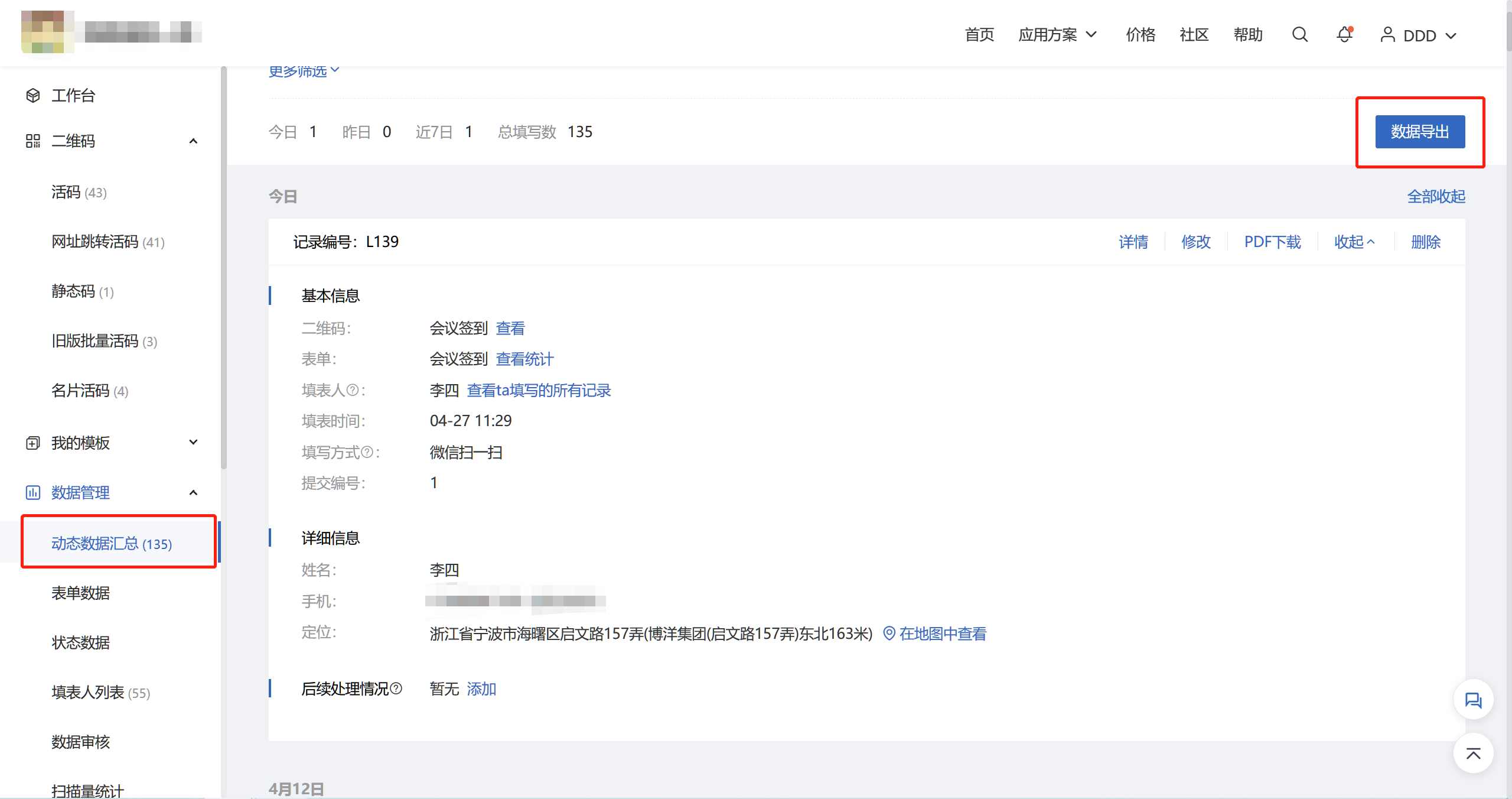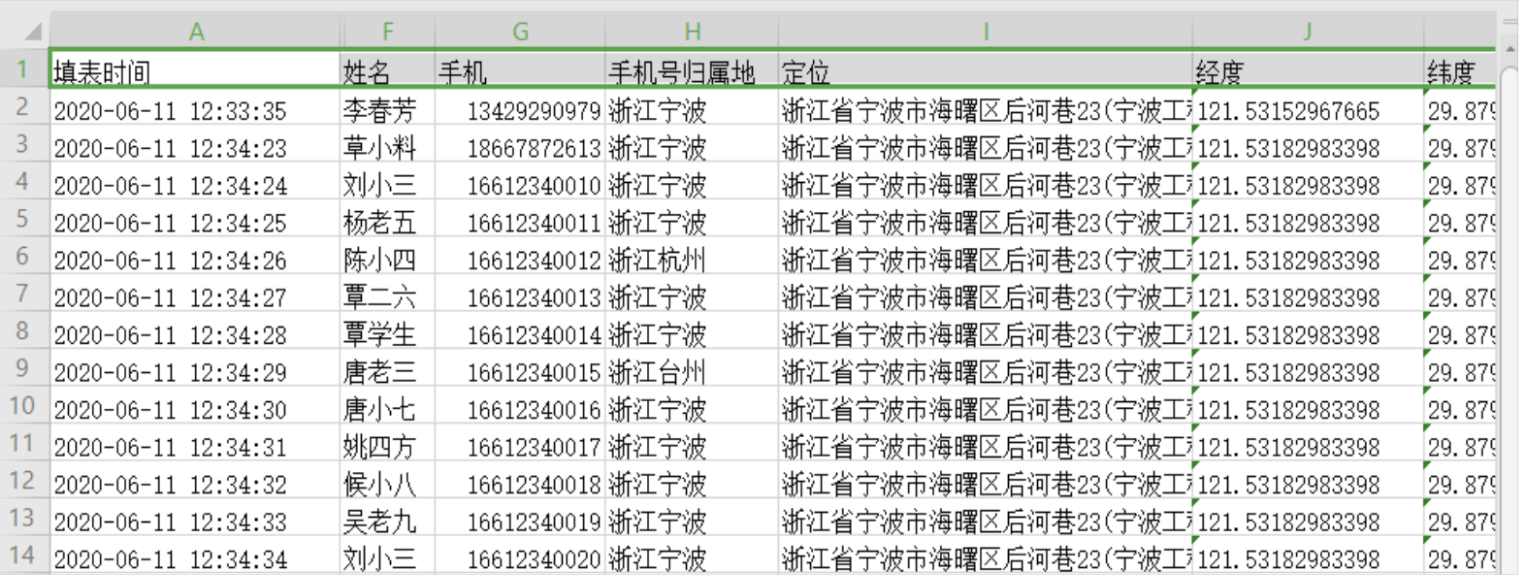制作一个包含签到表单的签到二维码,签到人员使用微信扫码签到,手机号、定位等信息授权后自动填充,不需要手动输入,管理人员可以使用手机及电脑登录后台查看,支持按时间、人员等维度筛选导出。另外,还可以在签到后的页面,链接其他二维码,比如链接到会务手册等资料的二维码,参会者可以方便地获取资料。
使用草料二维码可以快速制作出签到二维码,使用普通打印机+A4纸完成打印即可使用,几乎不需要成本,非常适合用于会议、培训、活动等场合。
操作教程
1.进入草料二维码的官网
百度搜索“草料二维码”,进入草料二维码官网,点击“登录/注册”按钮,使用微信扫码完成登录或注册
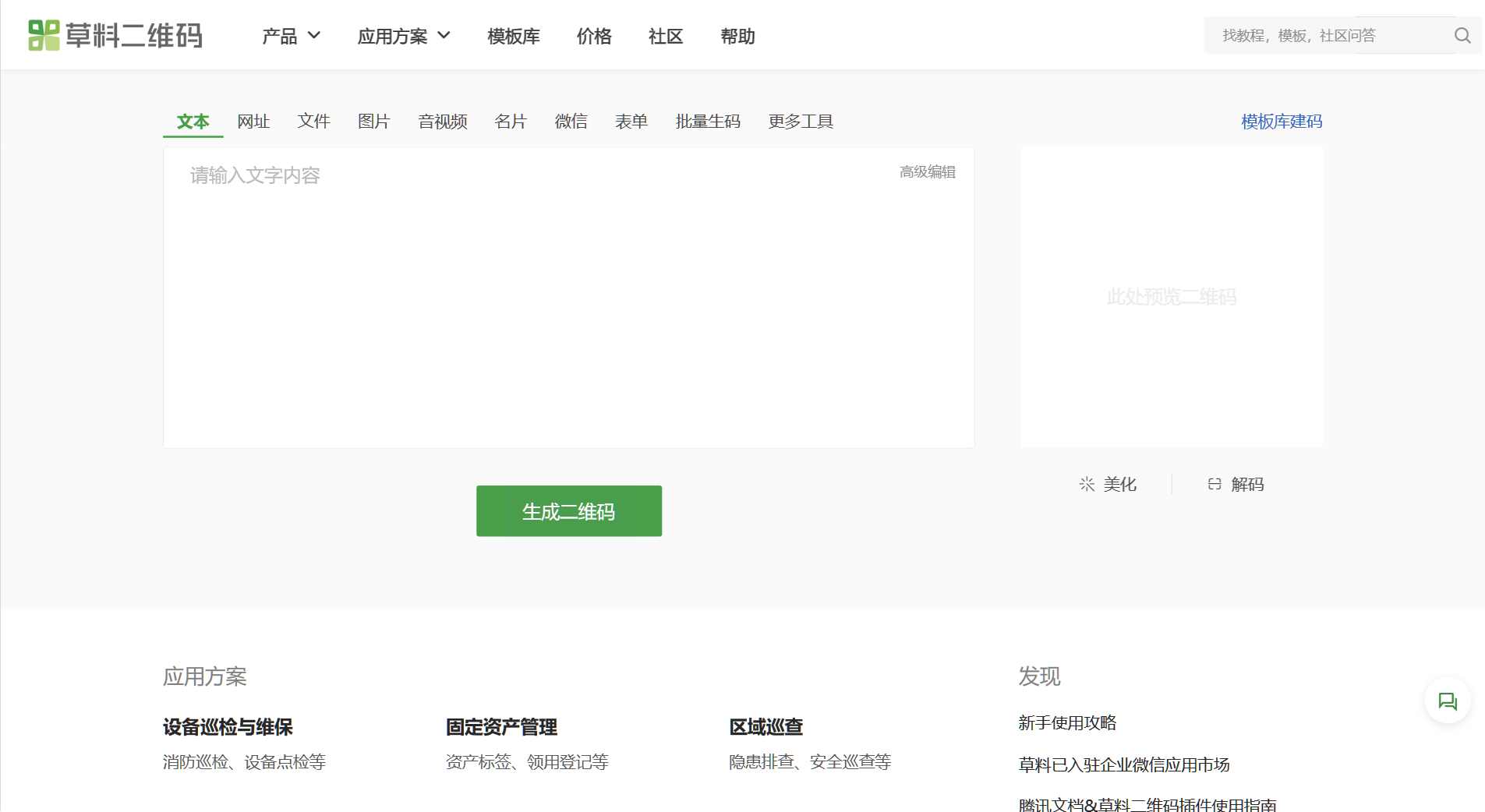
2.选择会议签到模板,修改内容
进入模板库,选择会议签到模板,点击模板可以预览模板中的内容。
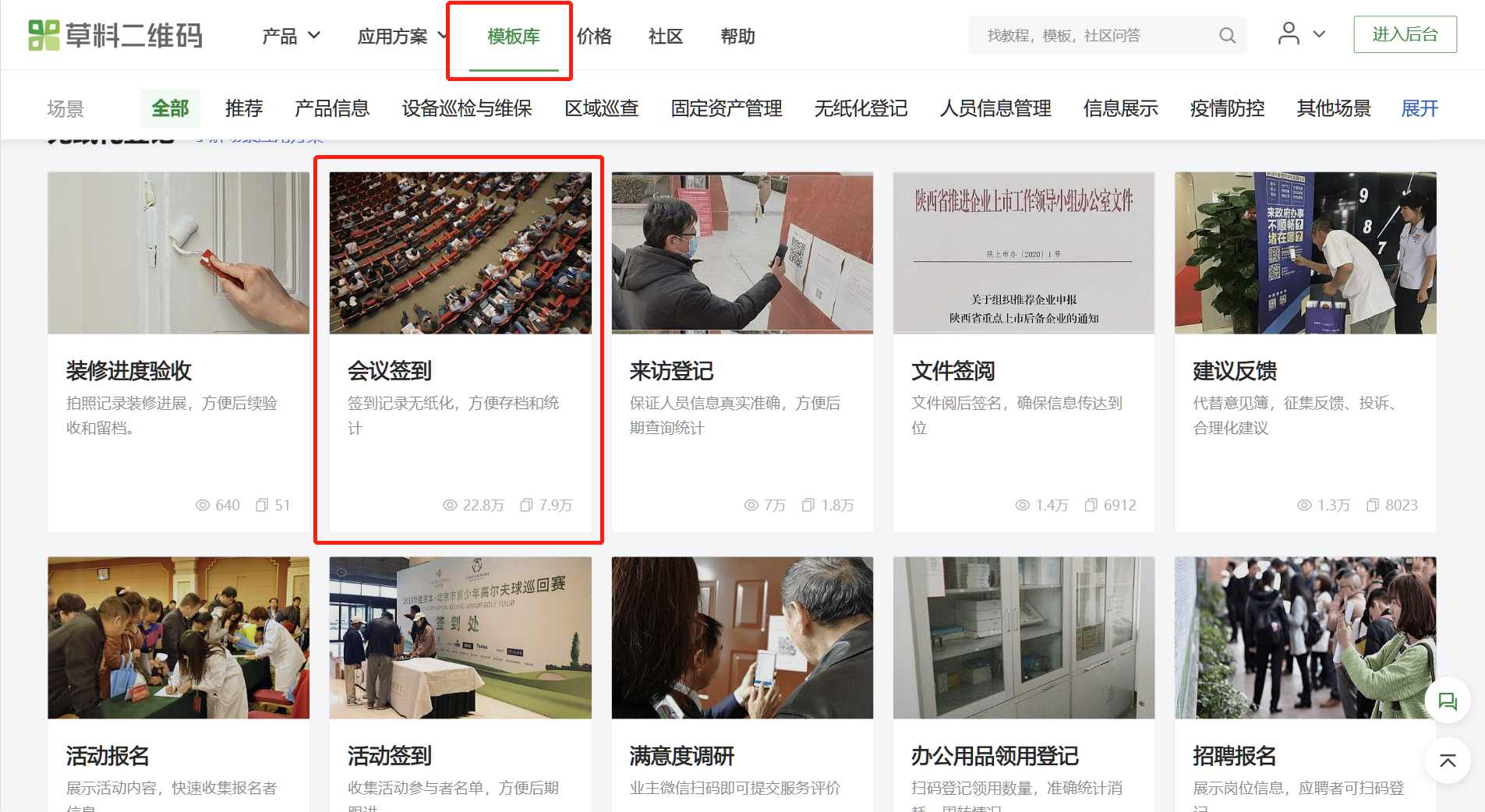
点击“单个生码”,进入二维码编辑页面,可以根据自己的要求,删除模板里不需要的内容,修改模板里的内容。
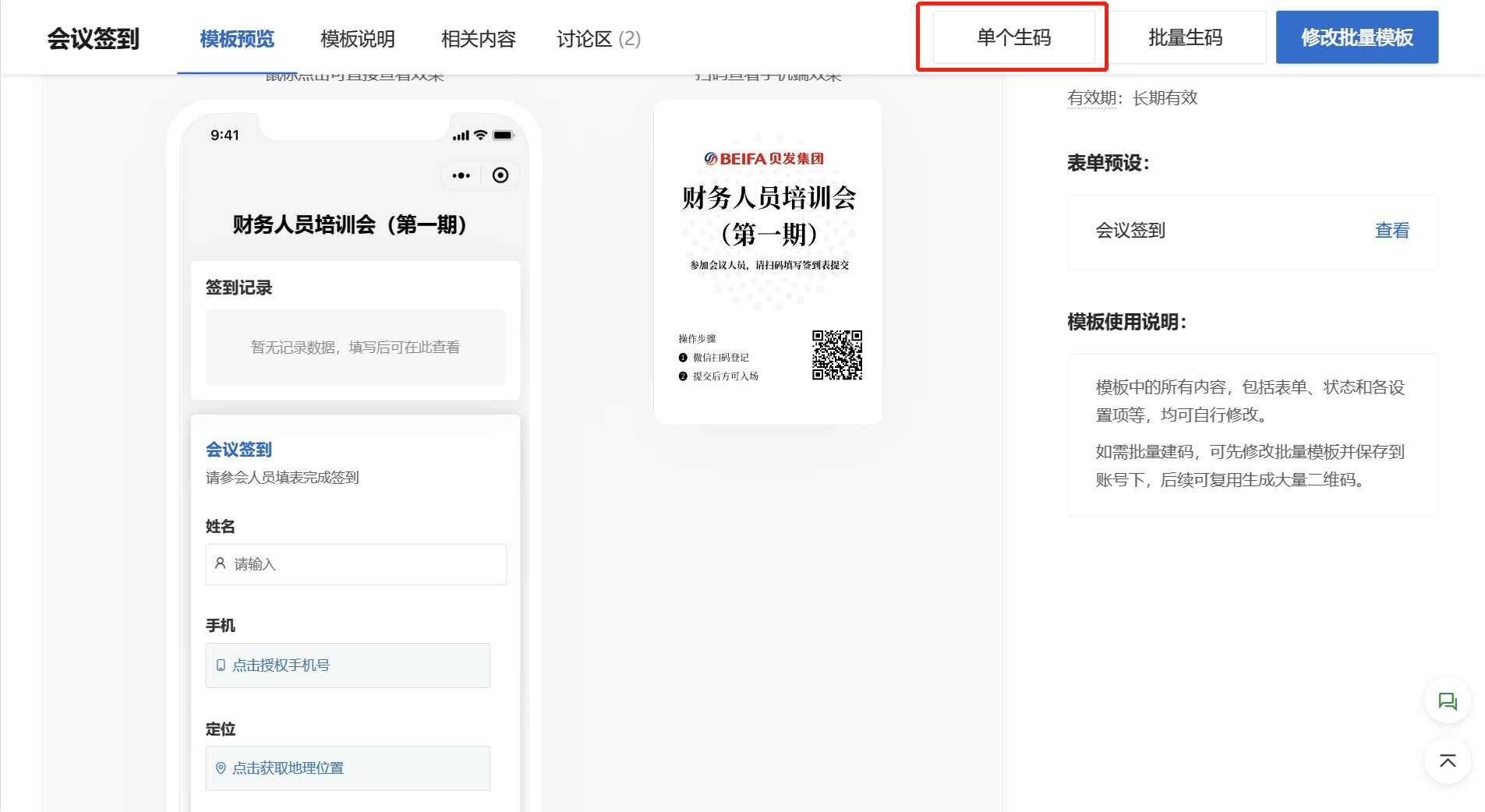
3.签到防作假设置
如果希望实现签到人员必须到现场才能签到,可以对二维码进行一些设置,比如限制二维码的扫码访问,只有在会议现场范围内才能进行扫码,同个手机号的人只能签到一次等。
设置只有在会议现场才能扫码访问,避免签到人员未到现场就签到。
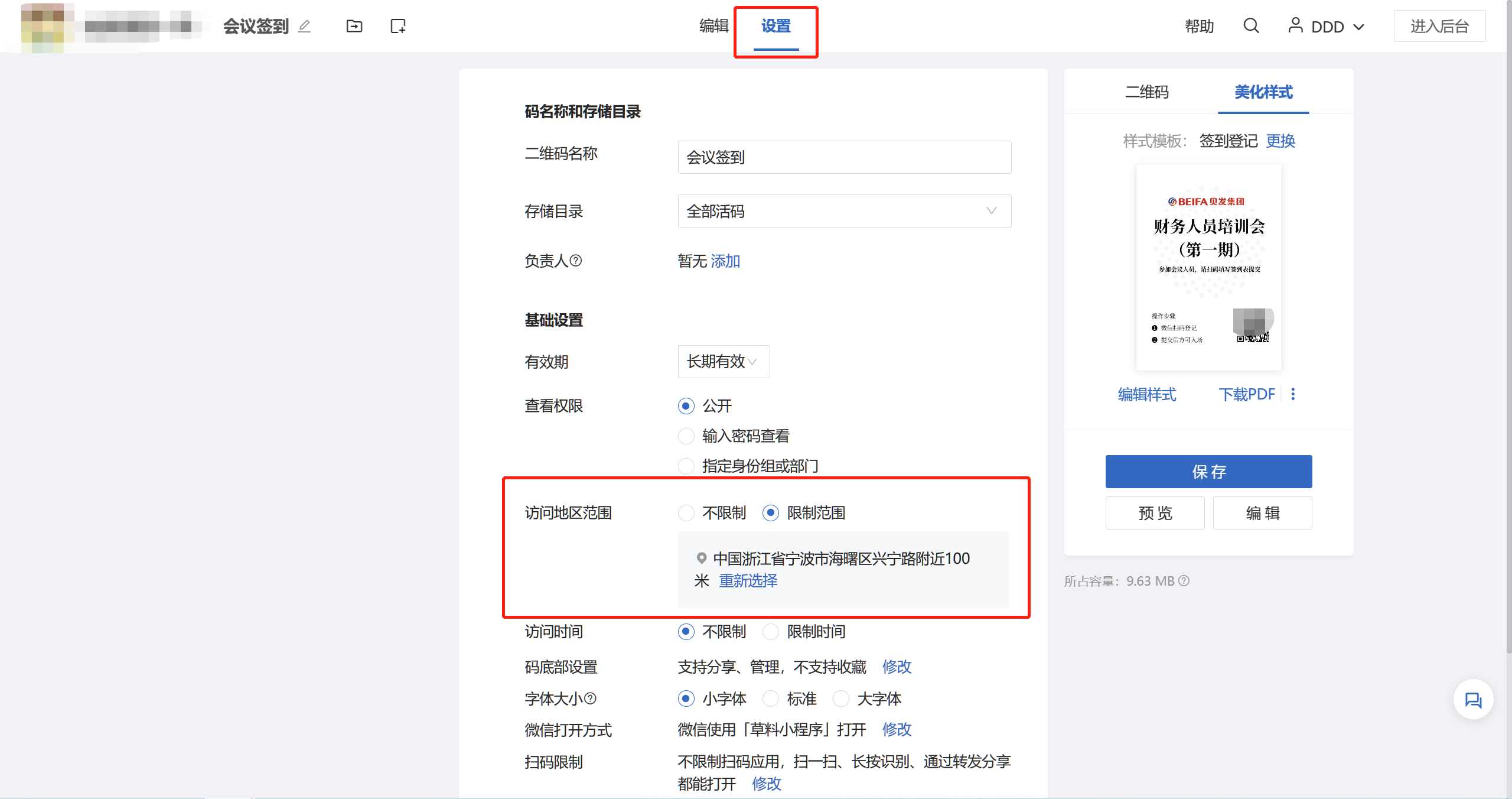
限制同一个人只能填写一次,防止代签。
点击“表单修改与设置”进入表单设置,可以将表单填写方式设置为仅限扫一扫填写,每个人的填写次数为1次。
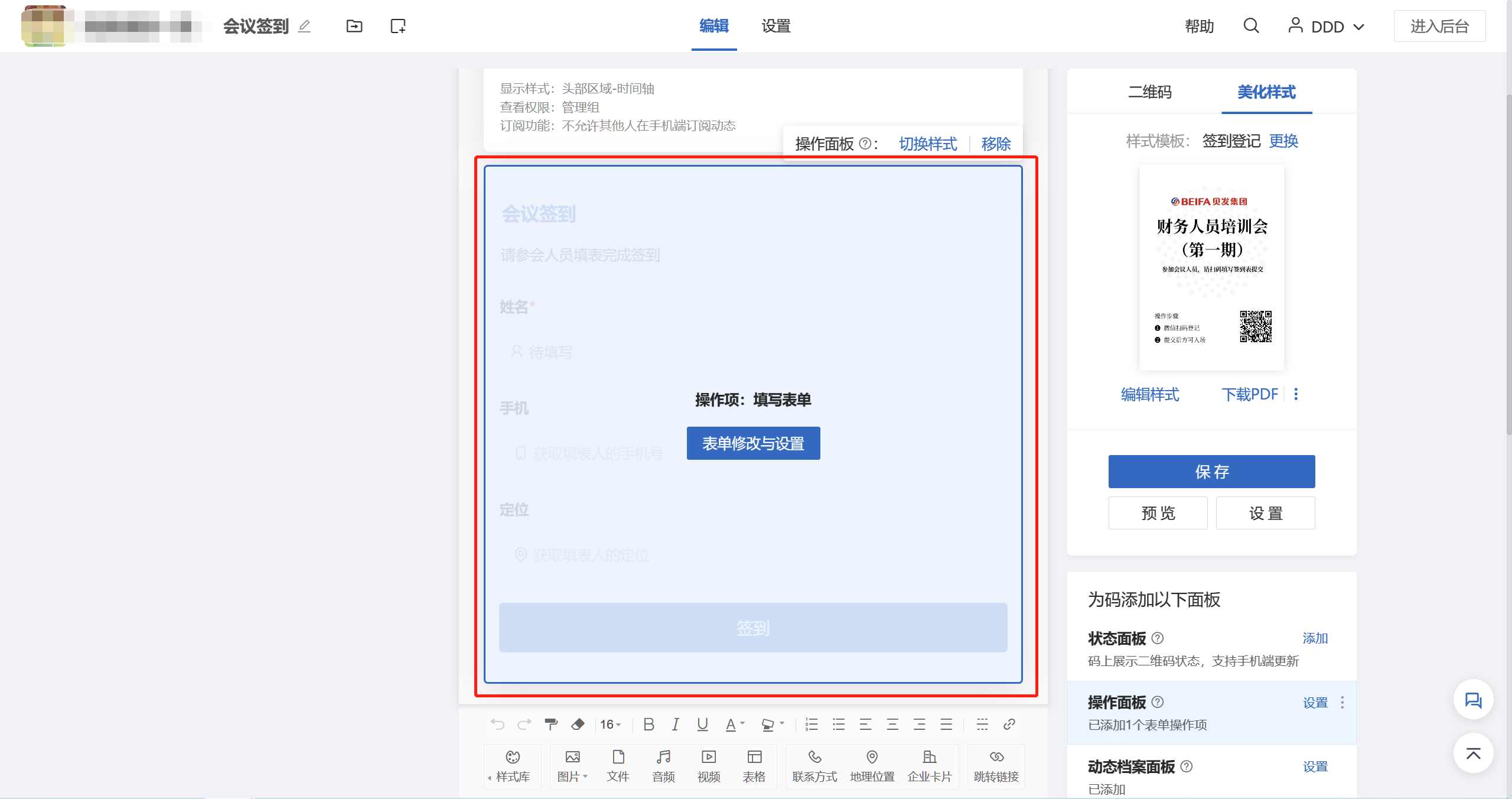
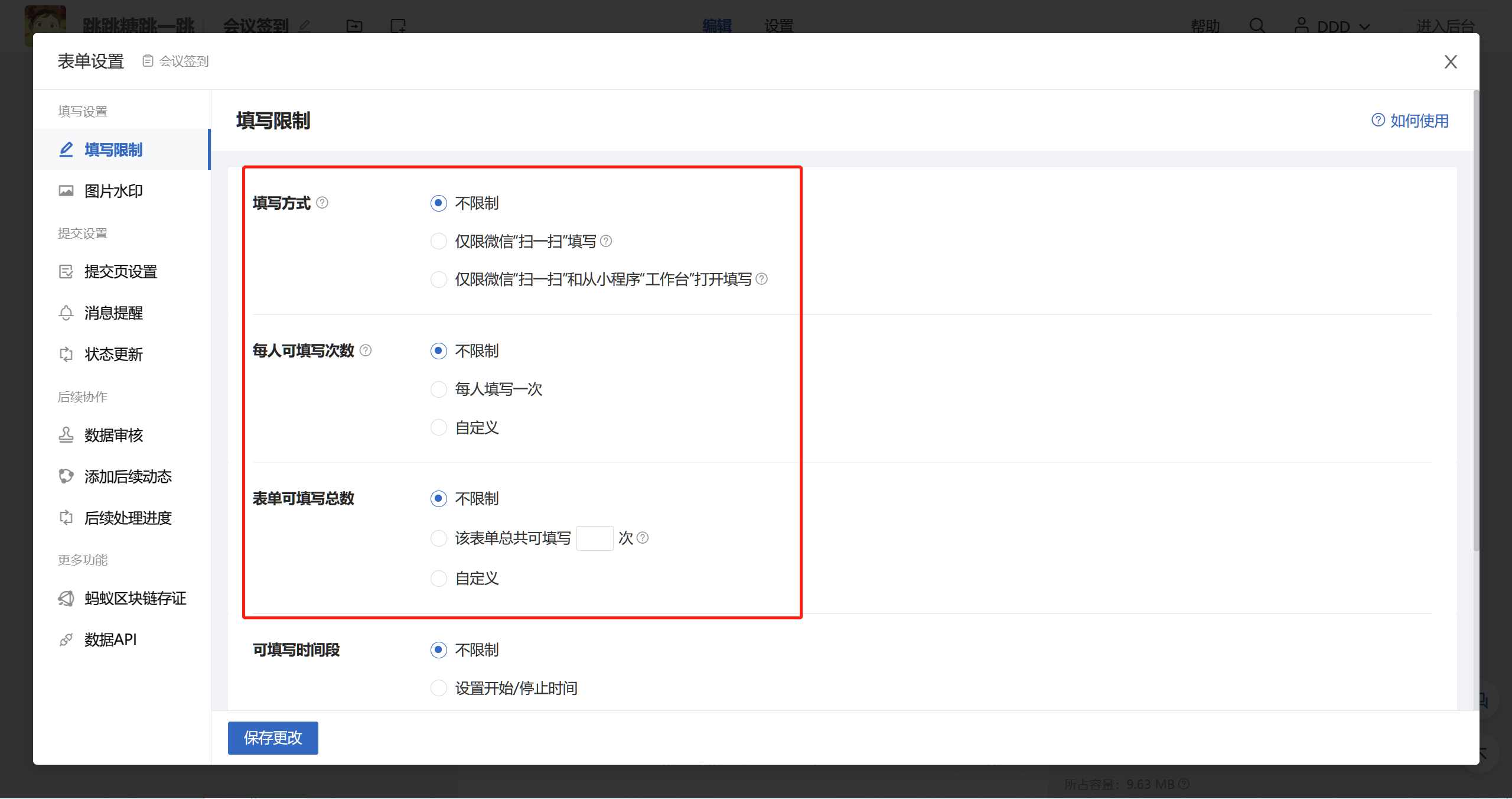
4.生成二维码并下载
编辑完成后,点击“生成二维码”即可完成二维码的制作。你可以根据自己的要求选择合适的二维码标签样式,修改二维码的颜色、图标、背景等,制作完成后下载二维码图片即可使用。
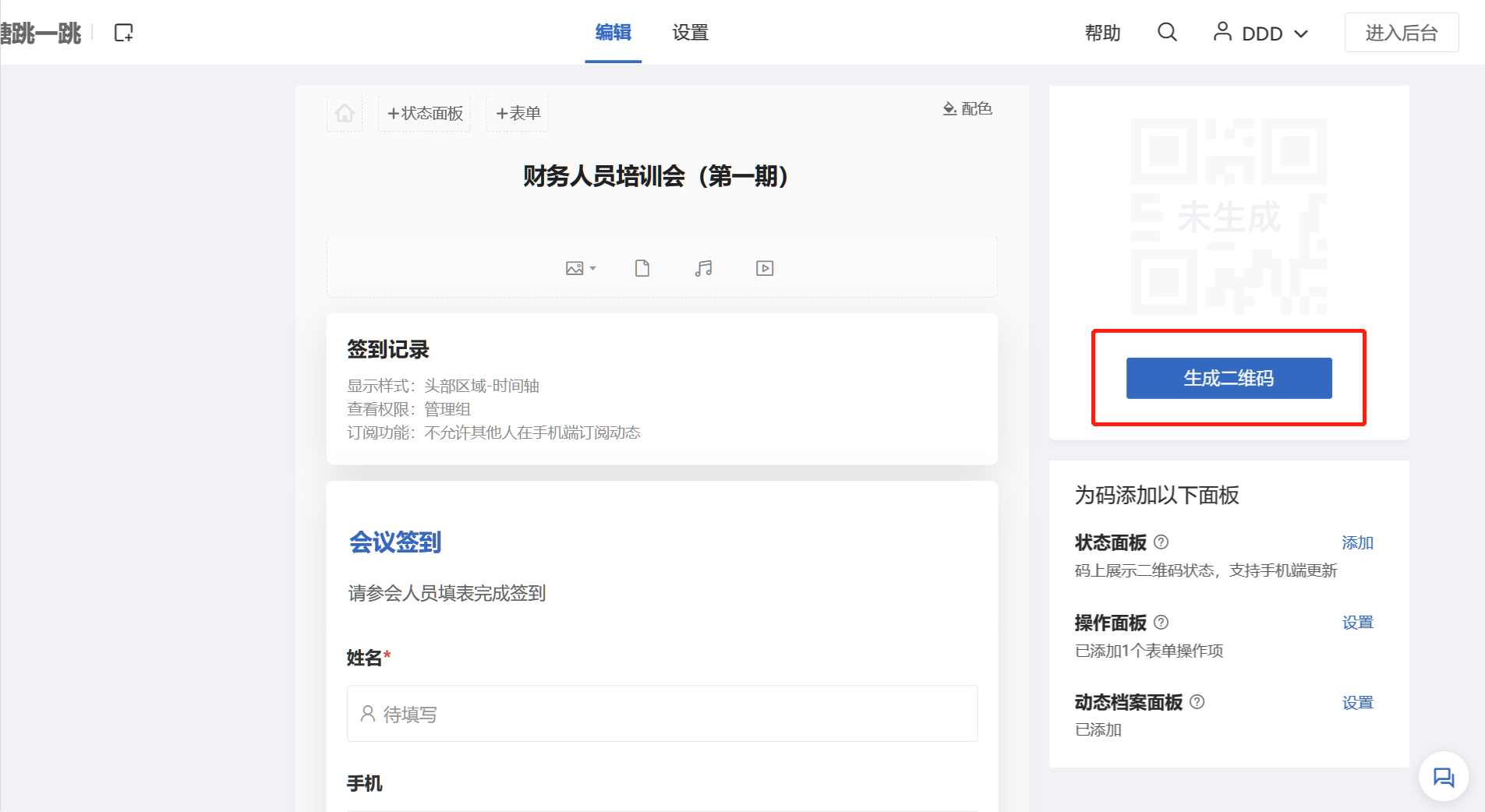
5.后台管理导出数据
会议结束后,进入管理后台,在“动态数据汇总”中查看签到数据,导出数据进行存档。